步骤 1:将脚本保存到 Photoshop 的 Scripts 文件夹
ps安装目录下的:安装目录\Presets\Scripts
步骤 2:重启 Photoshop:
如果 Photoshop 正在运行,请关闭并重新启动,以确保新添加的脚本被识别。
步骤 3:创建一个动作来运行脚本
打开动作面板:
在 Photoshop 中,导航到 窗口 > 动作
或按 Alt + F9(Windows)打开动作面板。
创建一个新的动作:
在动作面板中,确保选中了您刚创建的动作集(如果有的话)。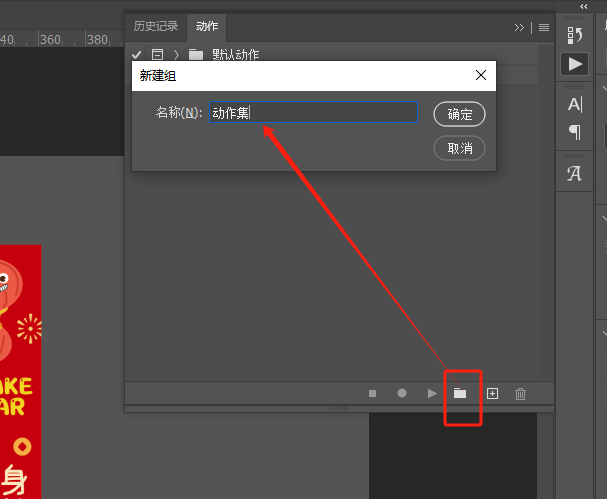
点击动作面板底部的 创建新动作 按钮(通常是一个带加号的图标)。
为动作命名、、分配快捷键、选择上边创建的组
然后点击【记录】按钮
点击 记录 按钮。此时,Photoshop 会记录您在动作中的所有步骤。
选择ps左上角文件按钮依次找到
文件 > 脚本 > [您的脚本名称],例如 文件 > 脚本 > 【之前放进去的脚本】
然后点击停止按钮,如下图所示: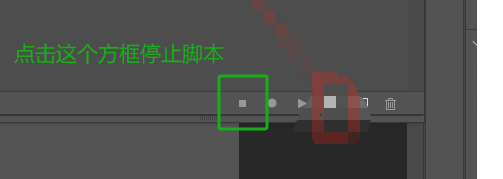
ezinsert_paystart_1
最后勾选如下图所示部分,即配置完成。使用快捷键就可以打开程序了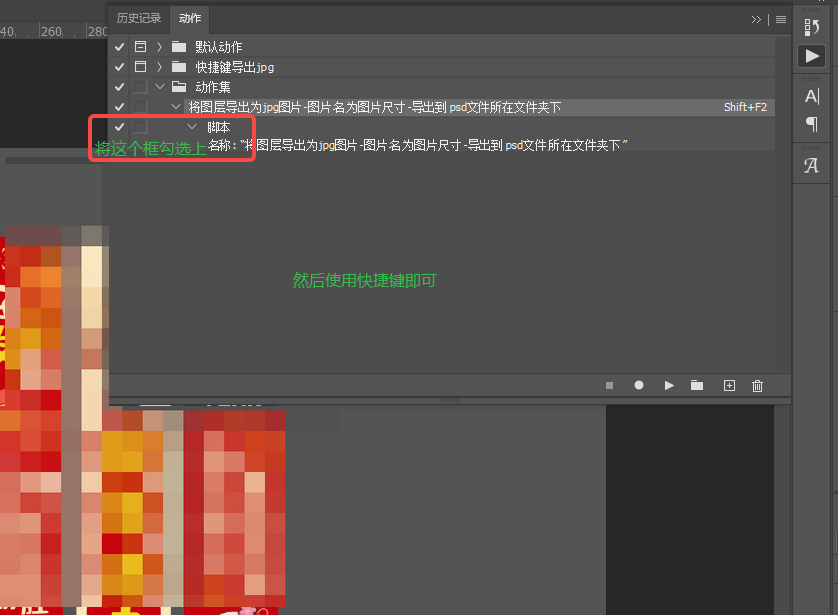
- 随机文章
- 热门文章
- 717-搜索指定文件夹下同名文件【包含子孙文件夹下文件】在目标文件夹下创建同名文件夹并将同名文件移入
- 728-搜索指定文件夹下指定文件夹并移动文件夹到指定文件夹内
- 762-批量提取移动指定文件夹内所有文件包括子孙文件夹文件到指定文件夹
- 765-批量删除指定文件夹下文件和文件夹名中指定的字符或符号
- 773-批量为文件名添加前缀或后缀
- 788-批量创建指定格式的指定数量-指定起始序列的文件夹
- 789-批量检测指定文件夹下空文件夹并输出到txt
- 453-批量删除pdf中包含二维码的注释-(只处理注释)
- 10082-1-批量解压压缩包-【支持子文件夹穿透】【不支持密码解压-多层嵌套压缩包解压】
- 10082-2-批量解压压缩包-【支持子文件夹穿透-带密码的压缩包】【不支持多层嵌套压缩包】
- 1开通VIP会员享全站内容免费查看
- 2🔥🔥🔥常见问题 | 售后问题 | 程序购买 | 会员开通等问题
- 3752-批量复制文件及文件夹到多个文件夹
- 410081-1-批量解压自解压文件-【支持密码-子文件穿透】【不支持嵌套自解压或压缩包解压】-除自解压文件外不能有其他exe文件
- 5790-批量统计各文件夹下文件类型数量及文件夹路径输出到excell
- 6网页插入bilibili哔哩哔哩视频
- 7401-批量识别pdf中二维码并替换为指定图片或覆盖白色
- 8使用本站程序过程如果遇到问题请查看该文章说明
- 9431-批量合并指定文件夹下各文件夹内pdf为一个pdf文件
- 10ps/ai/pr/ae等adobe软件安装失败,出现错误代码127解决方案

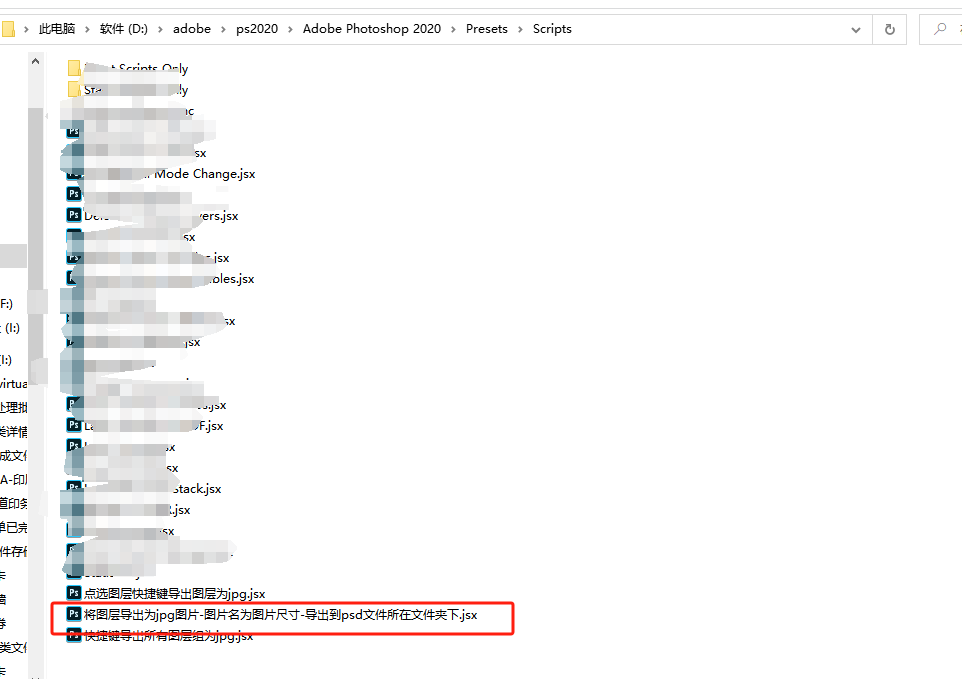
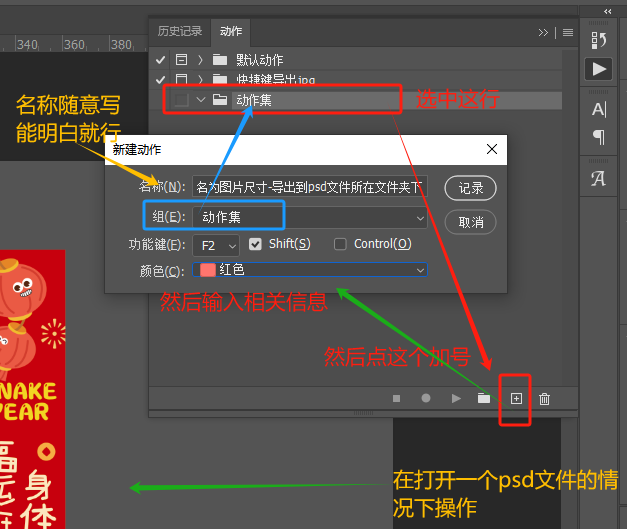
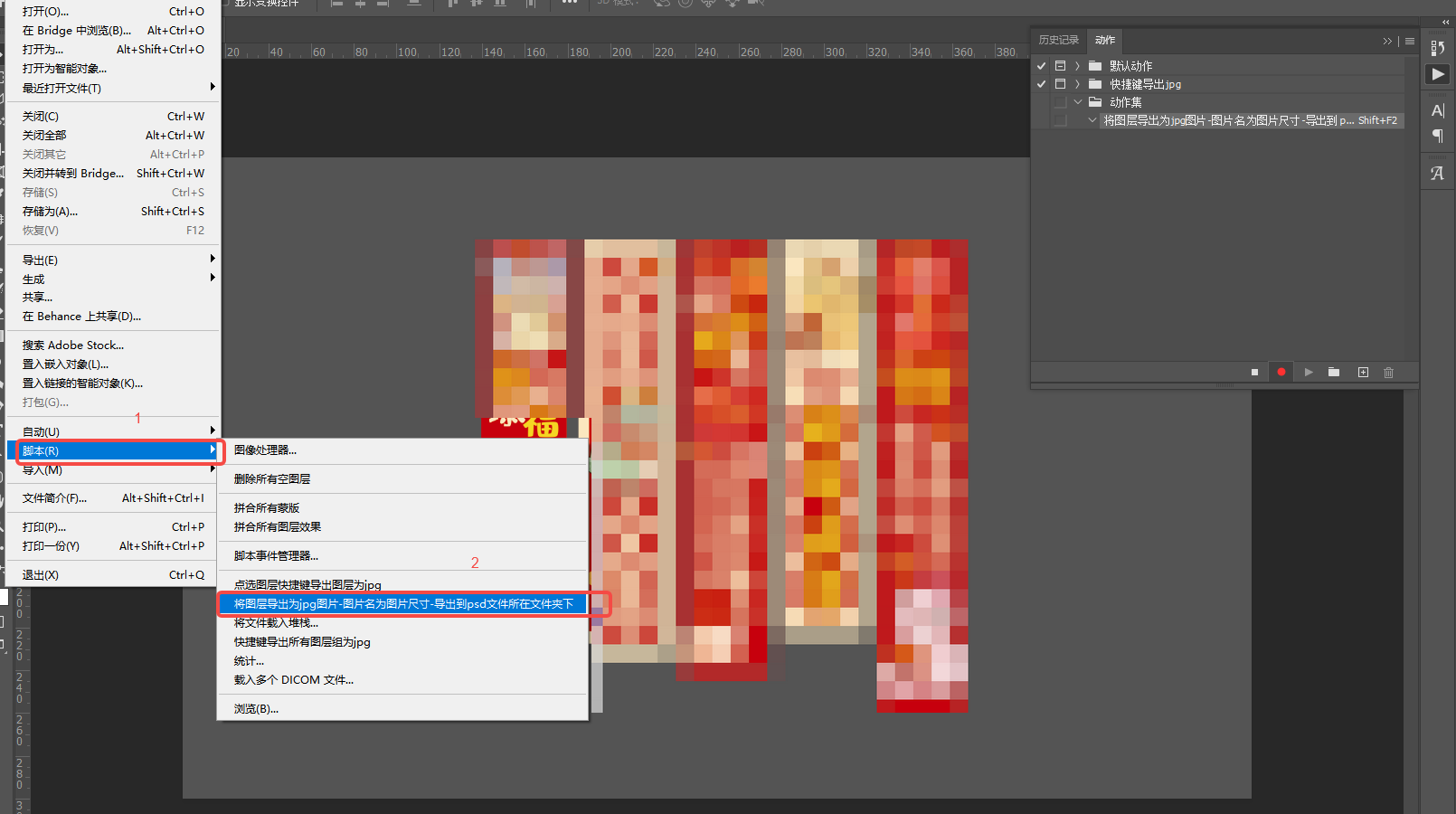
还没有评论,来说两句吧...